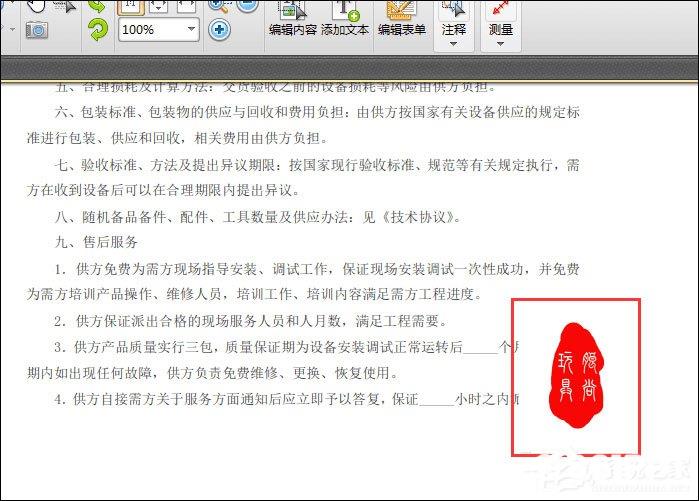在之前的文章中,小边还介绍了快速PDF编辑器向PDF文件添加图片的方法,但该方法仅限于软件中的固有模板,不能定制图片模板。那么,如果我们想定制图片模板呢?事实上,这很简单,你可以自己创建它,下面,让我们来看看快速PDF编辑器创建图片的方法。
方法步骤
1、快速运行PDF编辑器,打开软件后,需要点击界面“打开”打开需要添加图章的PDF合同文件;
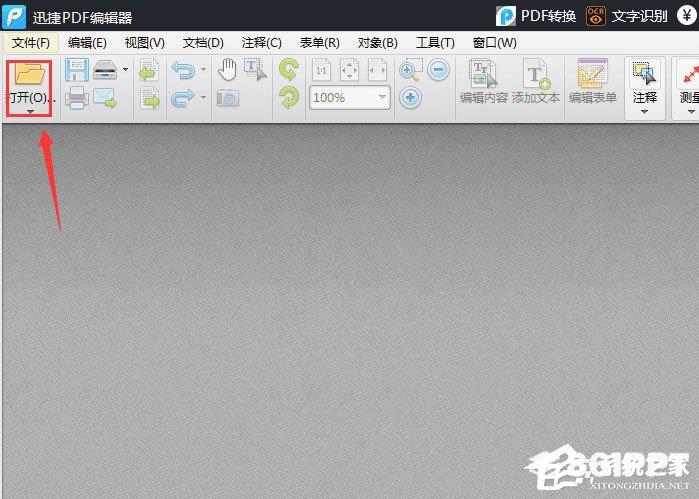
2、打开PDF合同文件后,需要点击软件界面“图章”功能,点击内部“图章调板”选项;
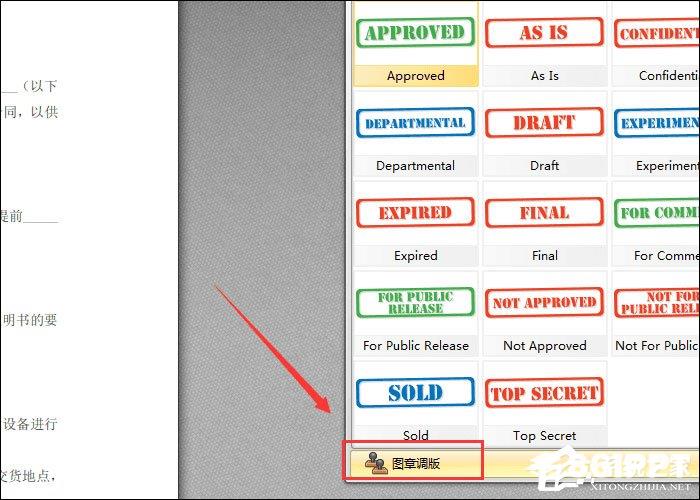
3、进入图章调板界面后,需要单击“从文件新建”选项,打开准备好的图章文件;
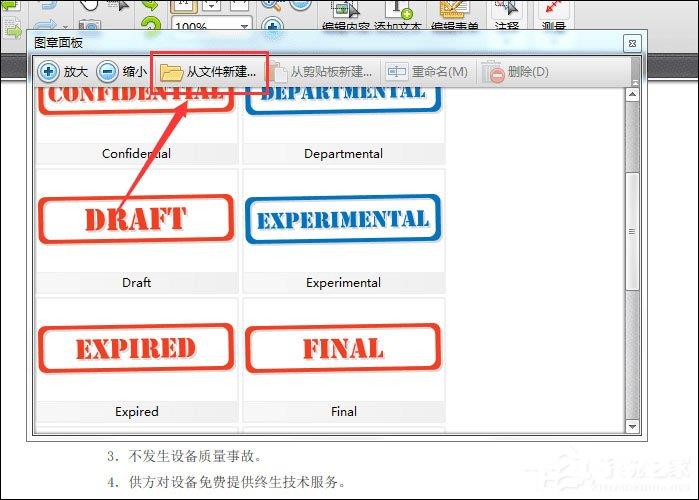
4、点击“添加新的”选项,修改新图章的名称,单击“确定”选项,可以在软件中添加新图章;
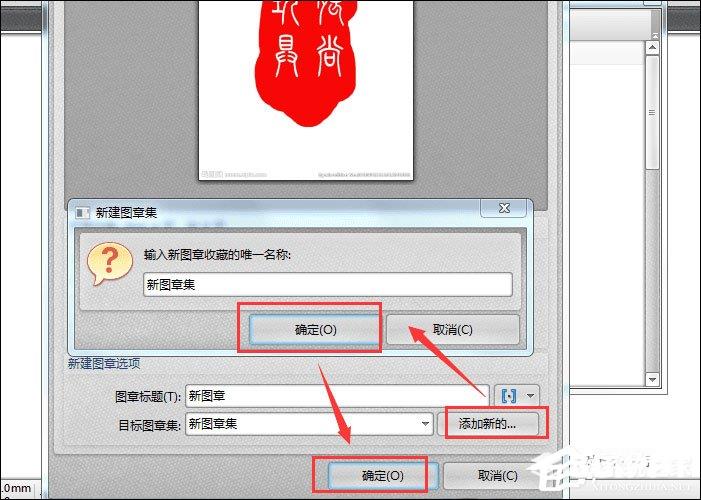
5、在PDF文件中添加新图章,完成图章添加操作。